Привет! От сервиса Spoonpay прилетела новость, что они поменяли настройки партнерской программы для продуктов, которые добавляются в магазин. В частности, наряду с классической линейной партнеркой (которая может иметь несколько уровней), добавили матричную (заполняющиеся ячейки матрицы, начисления вверх по структуре…). Это уже более изощренная схема, которая пришла из матричных проектов.
Важно: на данный момент у сервиса проблемы с пополнением и выводом средств, по причине блокировки их счетов. Не рекомендую настраивать здесь партнерскую программу.
Второй момент – комиссионные партнеру теперь начисляются не от полной стоимости продукта, а за вычетом комиссий (сервиса Spoonpay 3-5% и выбранной покупателем платежной системы, если автор в настройках товара указал, что сам оплачивает эту комиссию).
И еще: начисление выплат идет последовательно – если подключено 2 типа партнерок – и матричная, и линейная, то на линейную выплата идет от оставшейся суммы после матричной партнерки. Подробнее этот момент расписан здесь.
Лично я для своих продуктов пока оставляю классику – линейную партнерку и 1 уровень с 50% отчислений. Максимально просто для понимания. То есть, партнер получает 50% с продажи по своей реферальной ссылке (после вычета комиссий сервиса и платежной системы).
Поэтому покажу, как она сейчас настраивается. Да и в целом продемонстрирую полный процесс добавления своего товара в магазин Spoonpay.
Ниже предлагаю свой видеоурок по добавлению товара на Spoonpay и настройке партнерки:
Чтобы добавить свой товар в магазин Spoonpay, авторизуемся в аккаунте, идем в раздел «Мои товары» — «Добавить товар».
Не пролистываем и знакомимся с правилами перед добавлением. Их немного, но часто продавцы упускают детали. Например, что на обложке продукта должно быть имя автора, что ссылку на продукт нужно проверить перед добавлением, ведет ли туда, куда нужно, работает ли вообще…
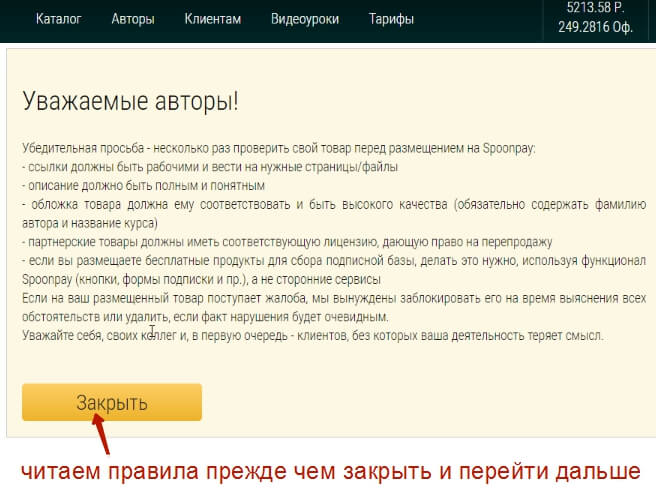
Далее на первом шаге указываем название продукта, его тип (инфопродукт, пин-код, подписка, франшиза или доступ на вебинар) и тематическую категорию.
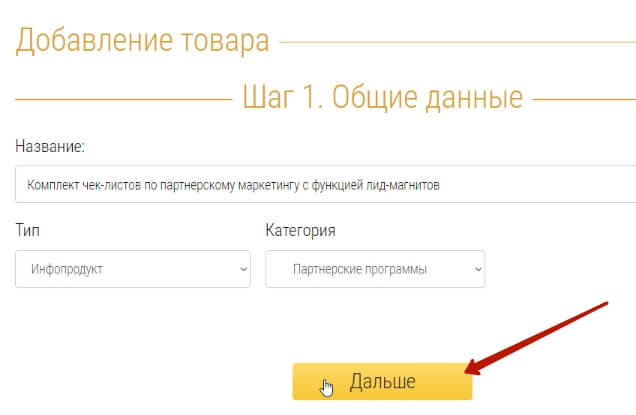
На втором шаге указываем ссылку на продукт (доступ для клиента после оплаты) – например, на скачивание с Гугл Диска или ссылку на закрытый сайт с материалами.
Тут же указываем описание продукта, авторский он или это продукт с правами перепродажи. Опционально можно добавить ссылку на видеообзор продукта с Ютуба.
Ниже добавляем обложку.
Для создания обложки продукта проще всего использовать комбинацию сервисов Canva и 3d cover design.
Следующий шаг – указание цены.
По желанию – вы можете указать, принимаете ли оплату внутренней валютой сервиса. Например, я дополнительно принимаю оплату офферкоинами (на них начисляется небольшой пассивный доход еженедельно). Также можно указать скидку при оплате внутренней валютой.
И выбрать, кто платит комиссию платежных систем – продавец или покупатель. Чтобы указанная мной цена для покупателя была окончательной, то комиссию я беру на себя. Поэтому партнерские проценты начисляются за минусом комиссии платежной системы.
Четвертый шаг – добавление ссылки на рекламный лендинг и других ссылок (опционально).
Если у вас есть лендинг (продающий сайт продукта), вы можете указать ссылку на него. При этом в кнопку на лендинге нужно поставить ссылку на оплату через Spoonpay. Ее можно получить в конце, когда вы сохраните добавленный товар.
Какие еще материалы тут можно добавить?
Можно добавить ссылку на рекламные материалы для партнеров – баннеры, письма, видео…
Можно добавить ссылку на бесплатность, через которую продается этот платный продукт. Например, лид-магнит в pdf, внутри которого встроена ссылка на платный продукт. Партнеры могут использовать его для рекламы и набора своих подписных баз, чтобы своим подписчикам предлагать ваш платный продукт.
Если лендинга у вас нет, то вы можете не указывать на этом шаге никаких ссылок. Тогда товар можно будет рекламировать по ссылке в каталоге – где будет его название, описание, обложка и кнопка «Купить». Вот так:
Шаг пятый – настройка выплат (партнерских, соавторских и кешбека).
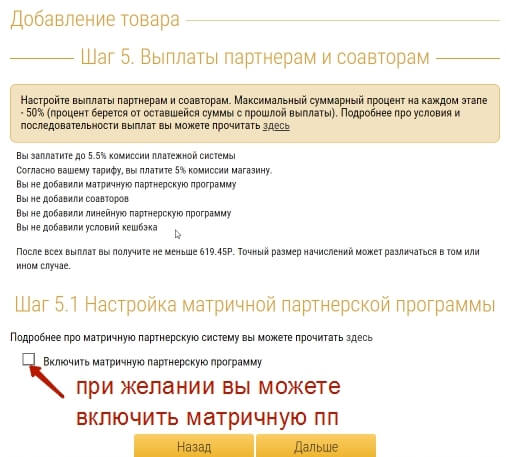
Тут появились изменения. Вначале предлагается включить матричную партнерку и сделать настройки (процент отчислений, количество человек в ячейке матрицы, количество уровней наверх, платная подписка на матрицу и др.). Тут же есть ссылка на подробную инструкцию по матрицам, если вы захотите настроить этот тип партнерок.
Я ее не включаю и просто не ставлю галку. Перехожу на следующий шаг.
Далее можно указать соавторов и настроить отчисления для них. Соавтор должен быть зарегистрирован на Spoonpay (нужно указать его id на сервисе).
Этот шаг я также пропускаю, так как единственный автор данного продукта.
Переходим к настройке линейной партнерской программы – классика жанра.
На первом уровне отчисления партнеру идут за личные продажи. А на втором (если вы его добавляете) – от продаж привлеченных им партнеров.
Партнерские на Spoonpay не могут превышать 50% со всех уровней. Так что, если вы хотите настроить 2 уровня и отдавать 50%, то за первый можно поставить 45%, а за второй 5%. Или включить только 1 уровень.
Также можно настроить 2 ветки партнерских отчислений – для всех и для купивших. Для клиентов, как правило, ставят выше отчисления. Например, для всех 30%, а для купивших 50%.
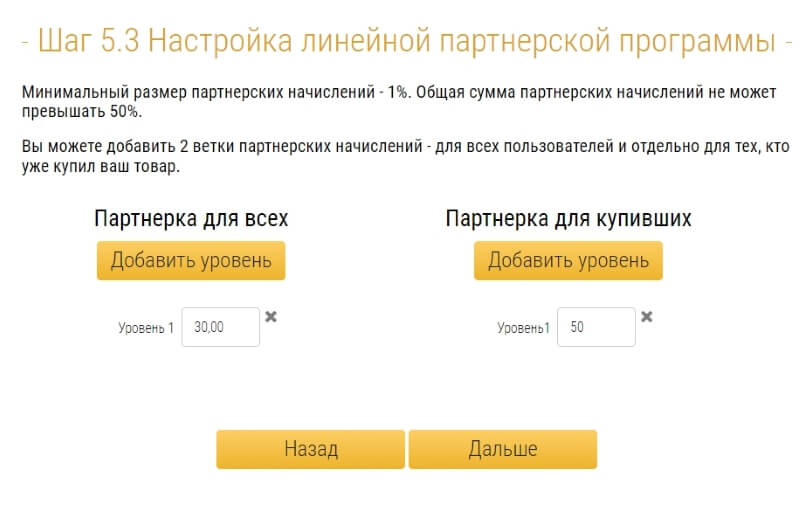
В своем примере я оставляю партнерку для всех 50% на 1 уровне и перехожу дальше.
Следующим шагом можно настроить функцию кешбека (по желанию). Она позволяет постепенно возвращать часть средств покупателю вашего товара. Это можно использовать, как доп. плюшку для клиента.
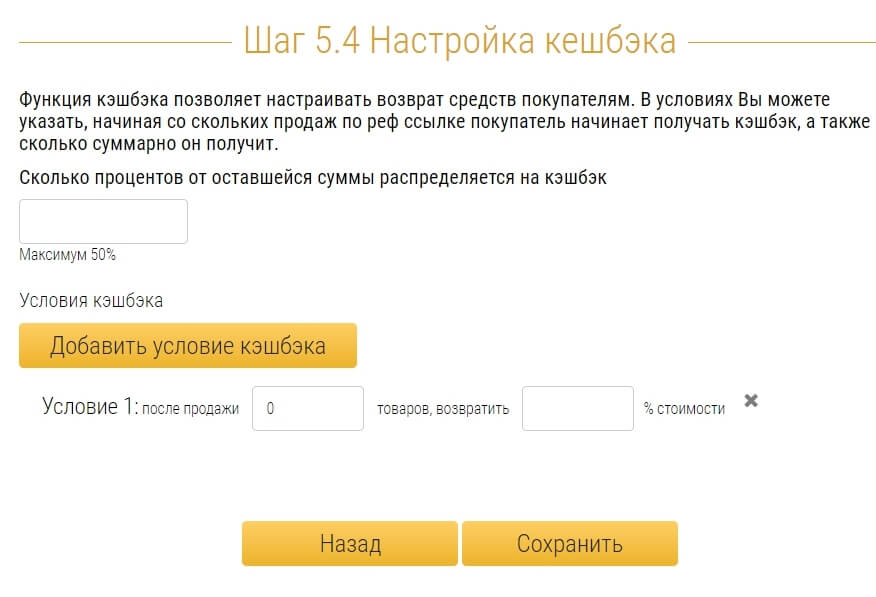
В своем примере я кешбек не включаю и сохраняю добавленный товар.
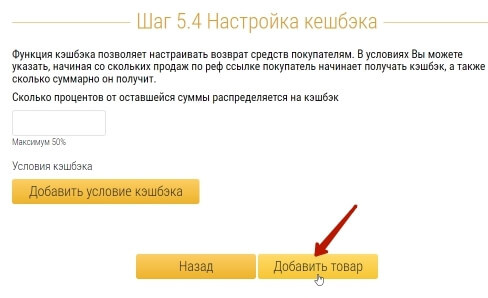
Он отправляется на модерацию. Проверка может занимать несколько часов — сутки. Иногда дольше.
Тем временем – можно скопировать ссылку на оплату товара и поставить ее в кнопку на вашем лендинге (если в настройка продукта вы добавляли ссылку на рекламный лендинг).
В моем случае лендинг сделан в программе Mobirise в html-формате и загружен на хостинг Таймвеб. Чтобы добавить ссылку на оплату в кнопку, я зашла в корневую папку своего домена через файловый менеджер на хостинге, затем в папку с файлами лендинга, там открыла его код для редактирования (файл index.html).
В том месте, где у меня выводится кнопка, добавила в нее ссылку. Вот так:
Напротив добавленного в каталог товара есть несколько иконок – вы можете отключить его отображение в каталоге, отключить видимость товара для партнеров, отредактировать, удалить товар и посмотреть детальную статистику.
В статистике по товару отображаются прямые и партнерские переходы, количество партнеров, количество заказов, продаж, конверсия, сумма продаж. Можно отфильтровать статистику за нужный период времени.
Еще важно: если у вас ранее были добавлены товары в Spoonpay и настроена партнерка, то после обновлений все настройки сбились, и партнерку для каждого товара надо включить заново. Зайти в настройки (шестеренка) и на соответствующем шаге включить ПП, сохранить.
Товар уйдет на повторную модерацию, и после одобрения партнерка снова заработает.
Если вы настроили партнерку для своего товара, то при переходе на него из каталога Spoonpay пользователь увидит описание партнерки в разделе «Выплаты». И сможет к ней присоединиться.
Далее ваша партнерка будет для него доступна в аккаунте в разделе «Мои партнерки».
Напротив каждого товара он увидит рекламные данные.
Основные рекламные ссылки: на авторский лендинг или на товар в магазине. Если включен второй уровень – то можно привлекать партнеров 2 уровня. Для этого партнер может использовать ссылку на вхождение в партнерку. Напоминаю, если вы работаете с моей партнеркой, то в ней только 1 уровень!
Друзья, в этой статье с видеоуроком я на примере показала, как добавить свой продукт для продаж в каталог Spoonpay и как настроить для него партнерскую программу. Также уделила внимание тем обновлениям, которые прошли в партнерке — новый порядок выплат и тип партнерок – матрицы.
Буду рада, если информация вам пригодилась!
Виктория
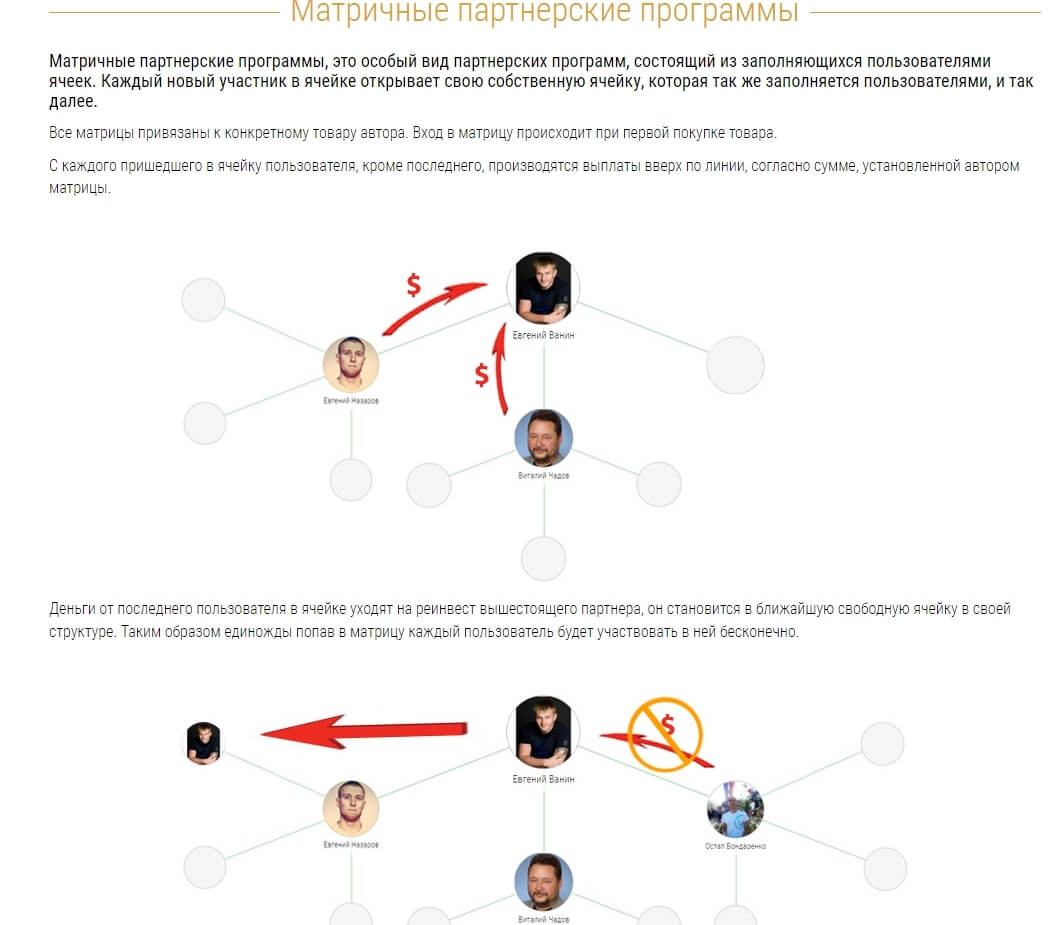
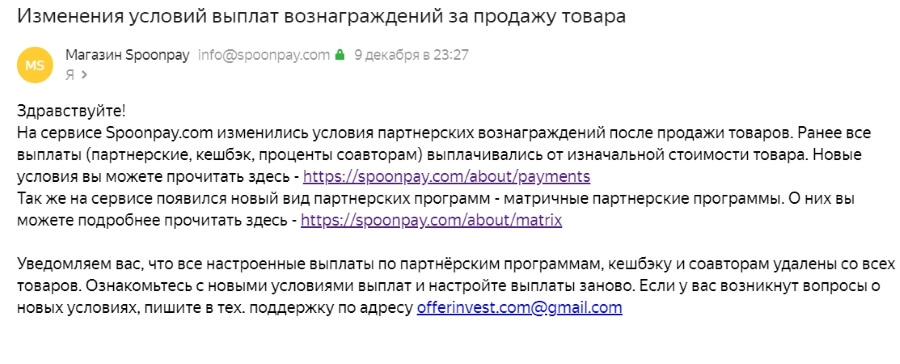

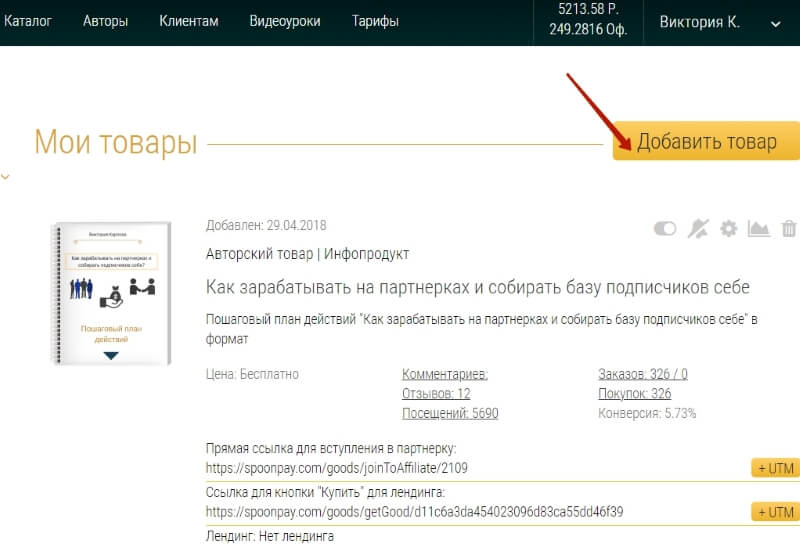
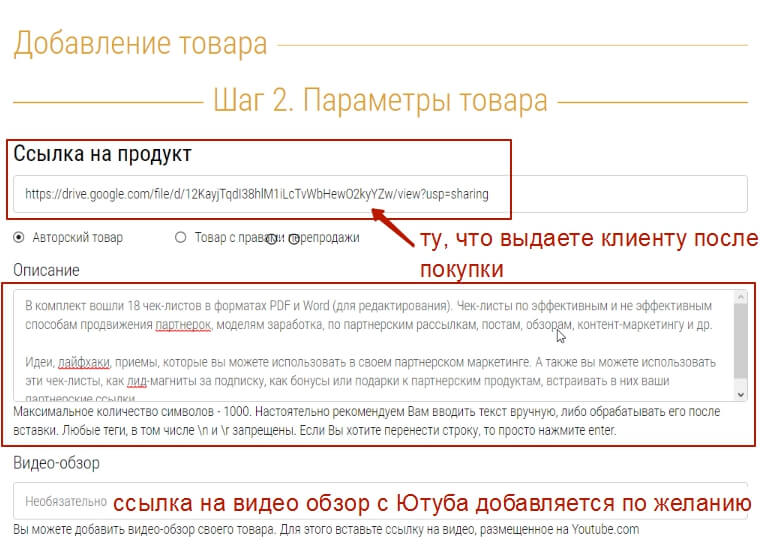
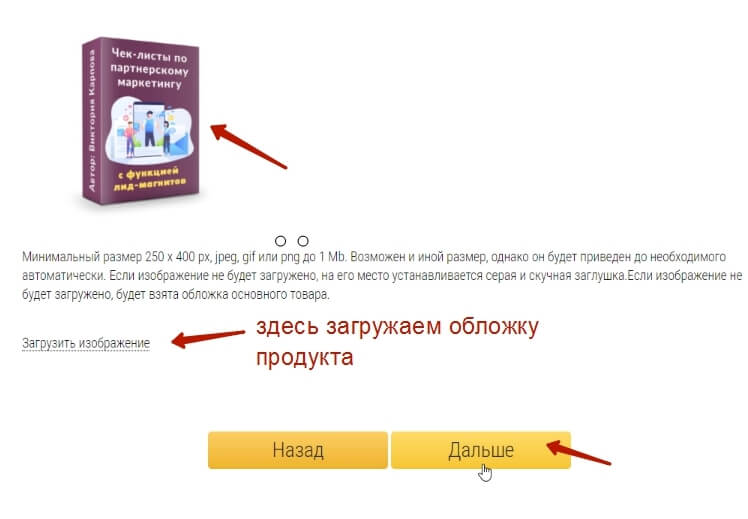
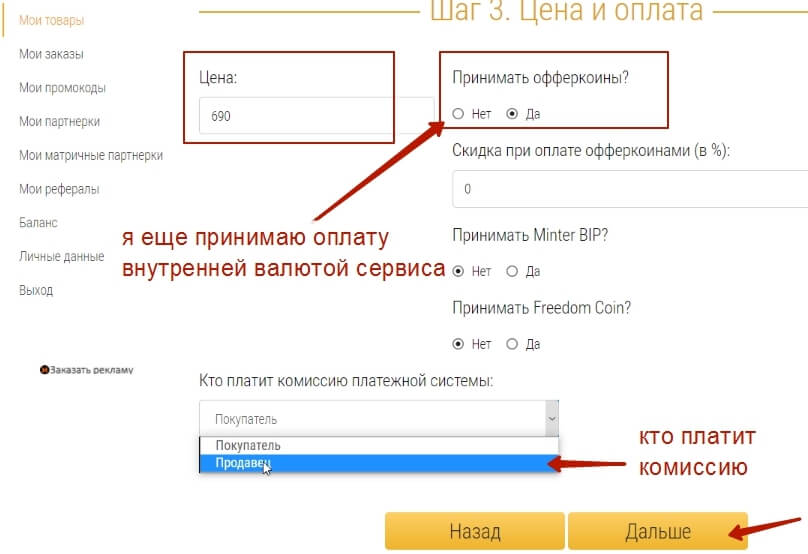

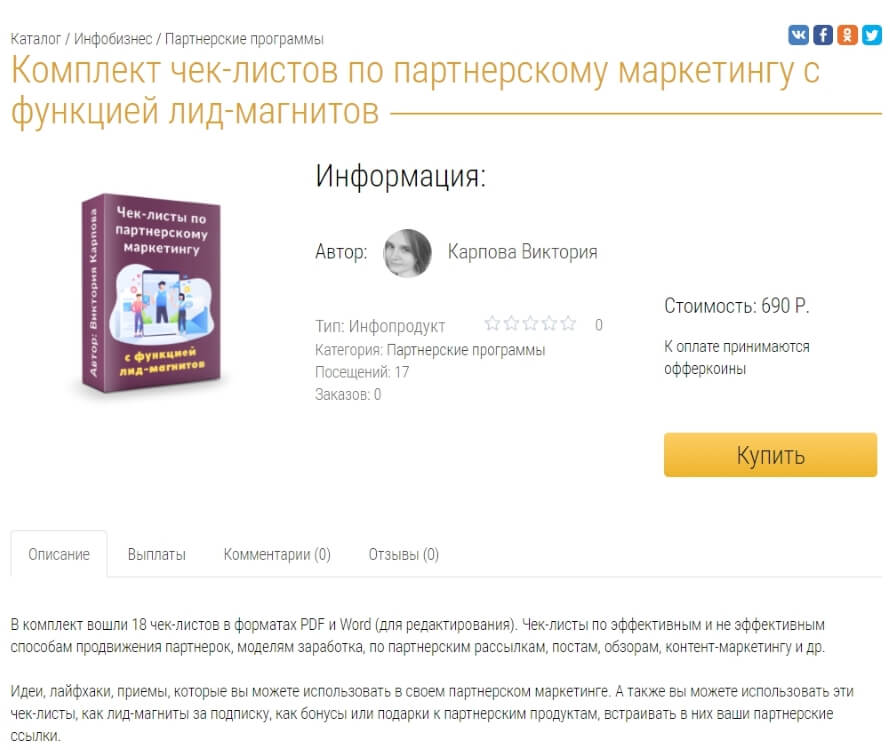
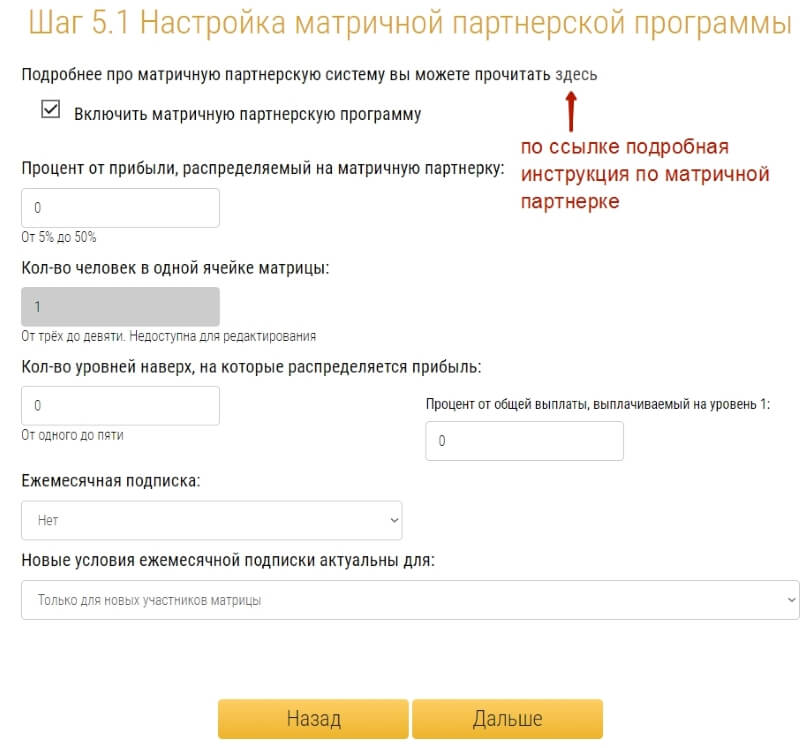
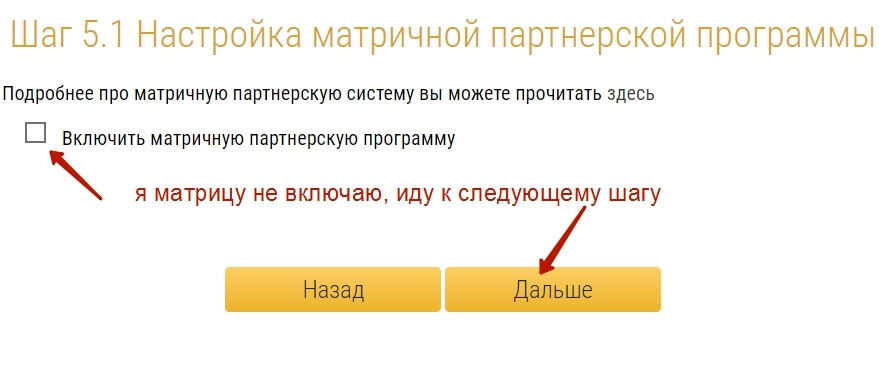
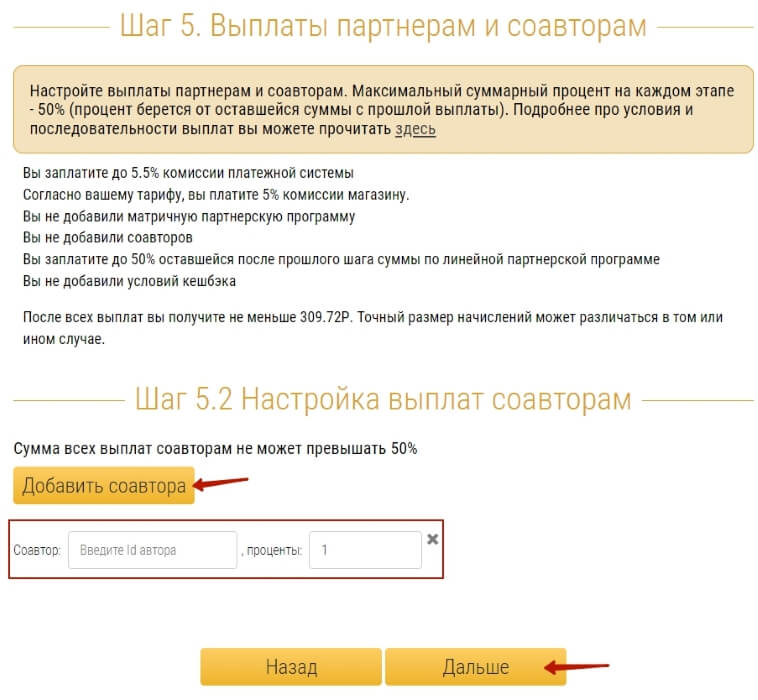
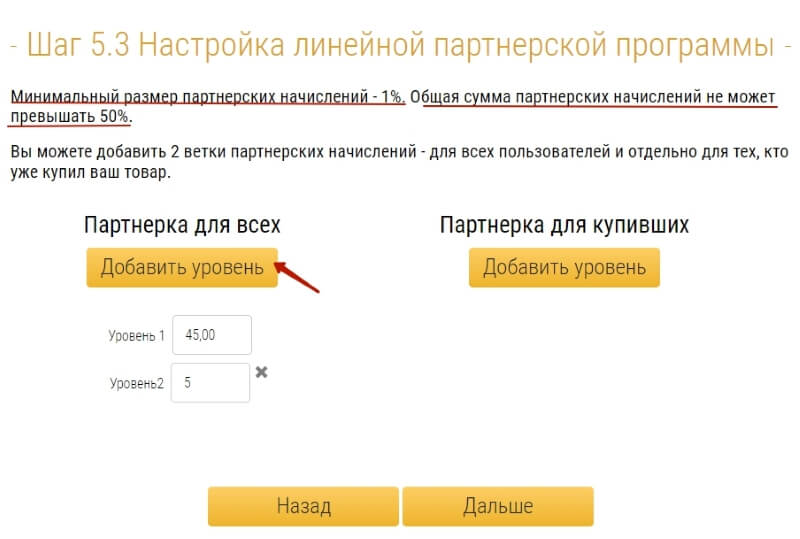
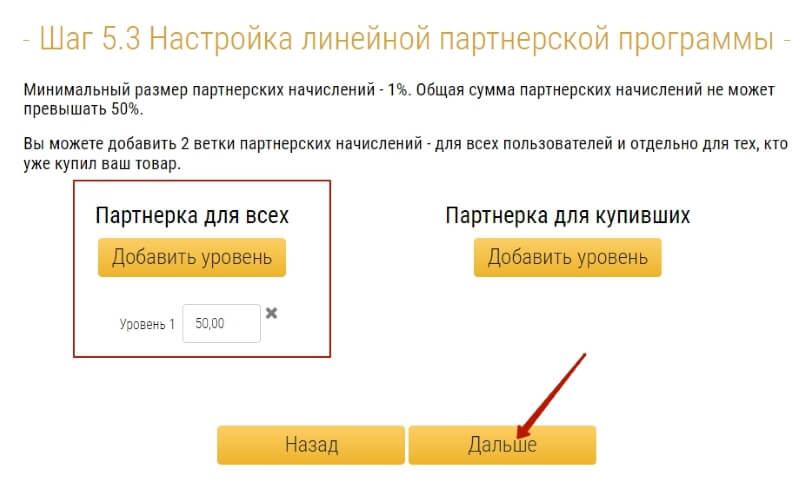
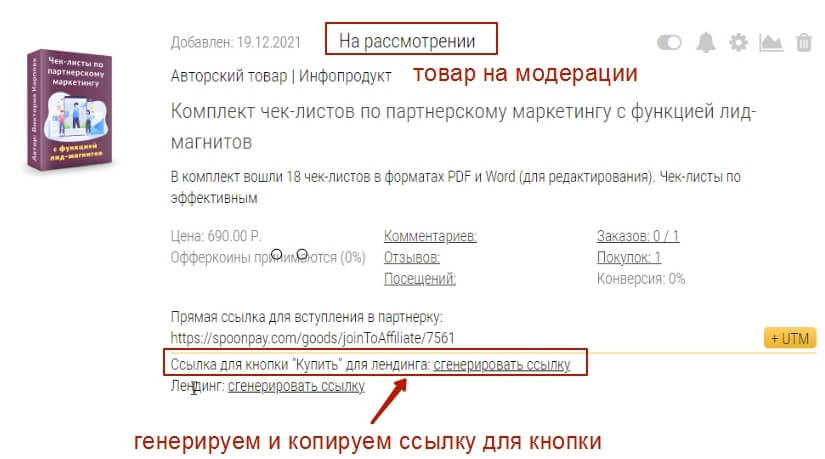
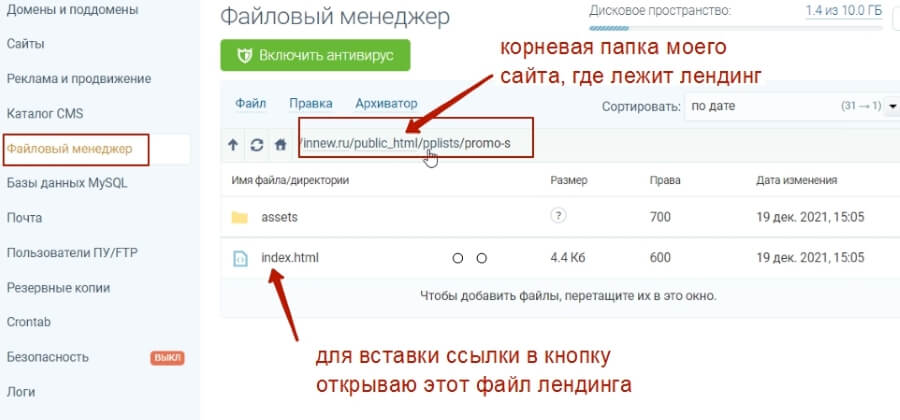
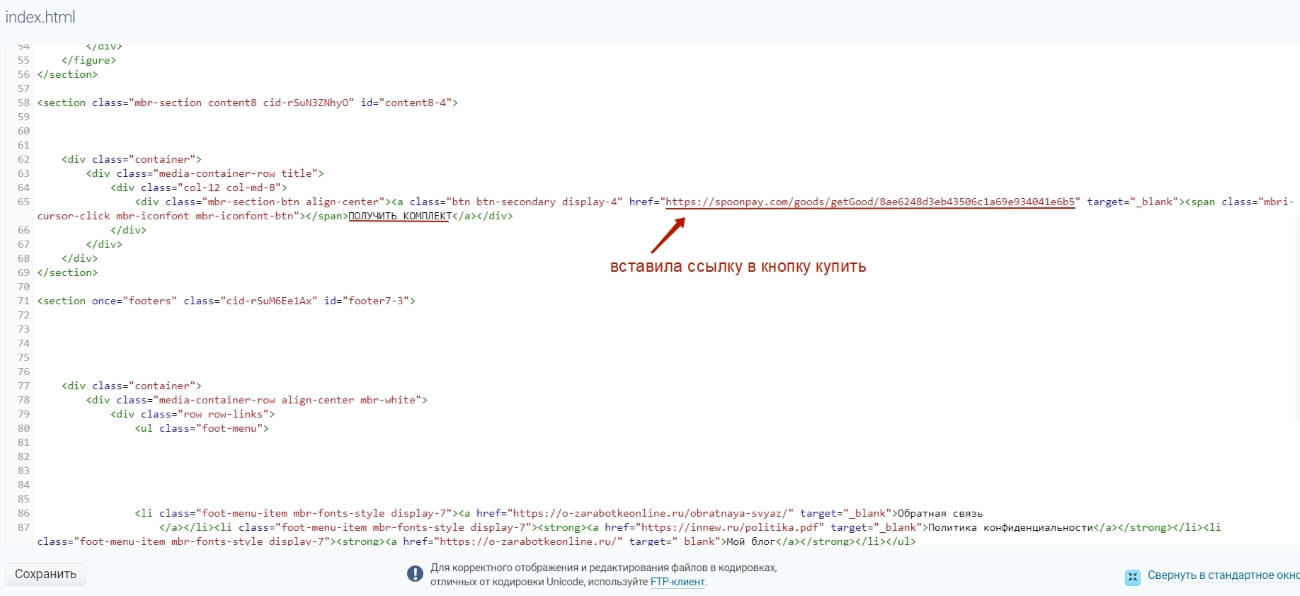

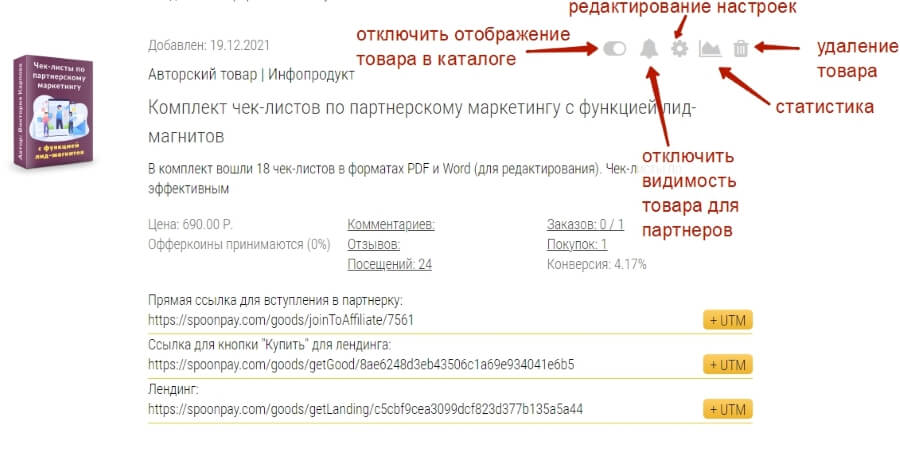
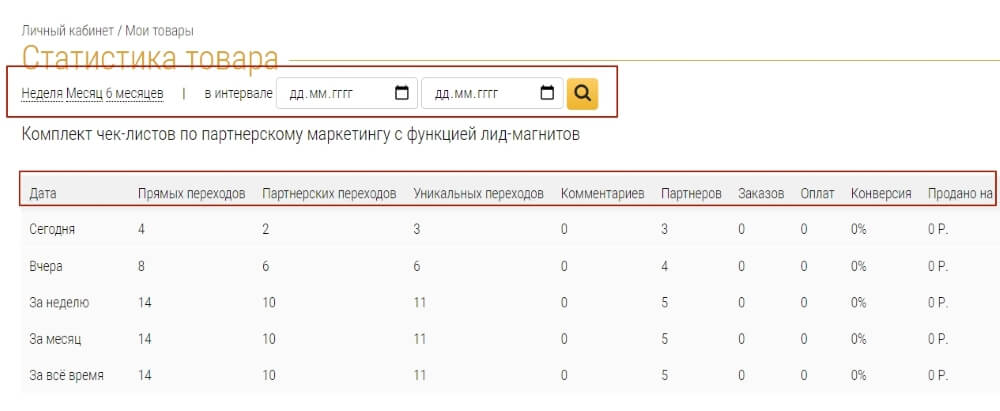
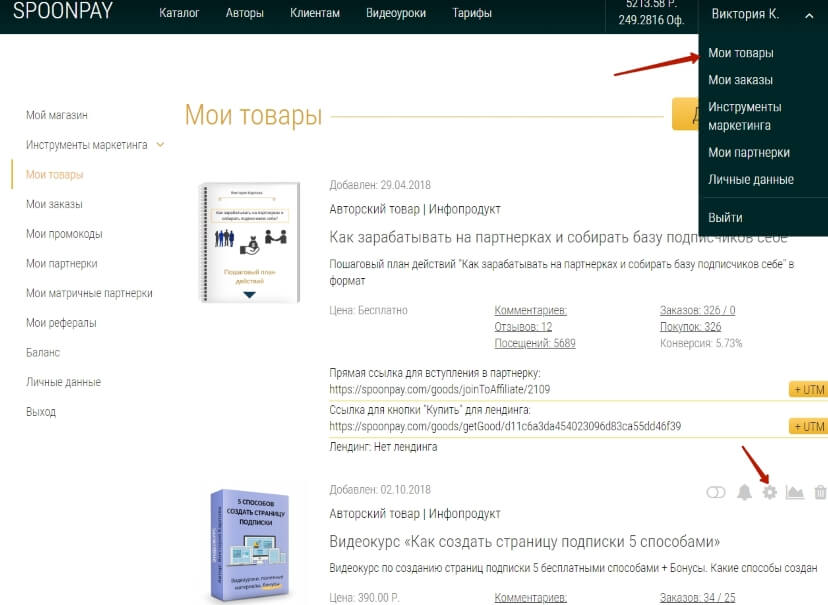
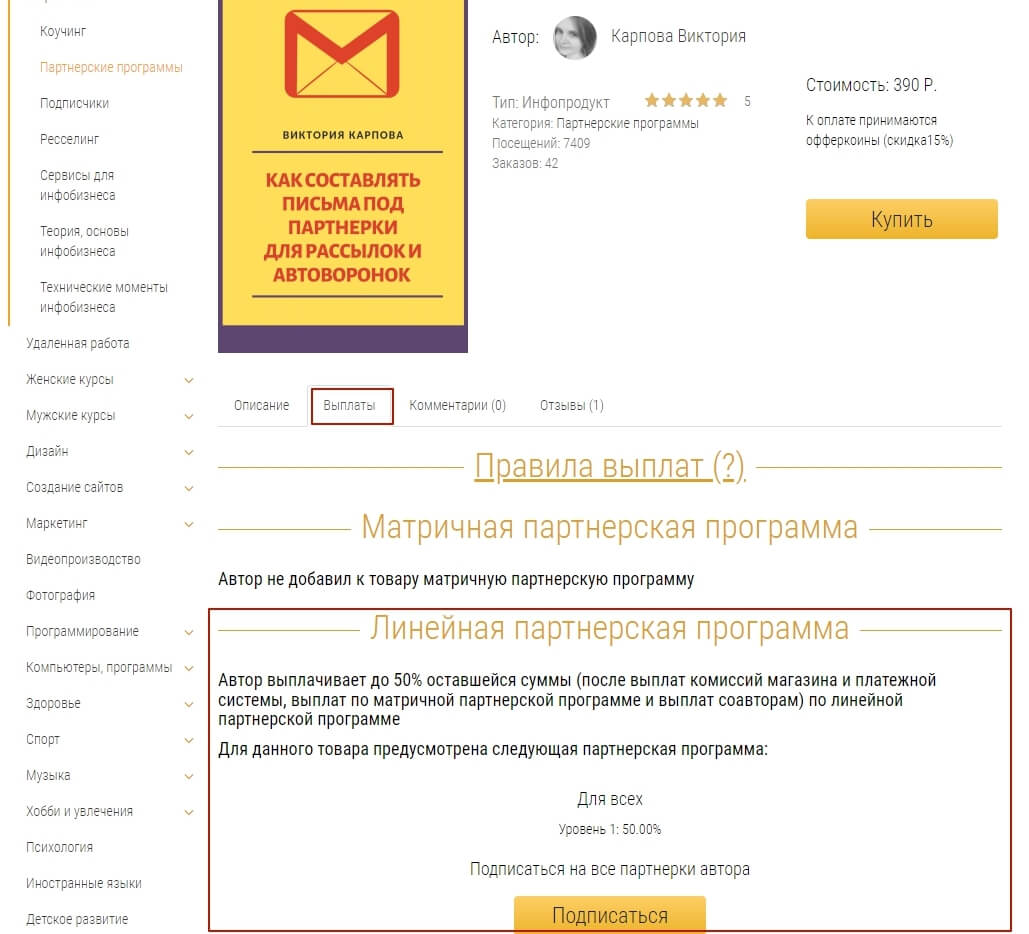
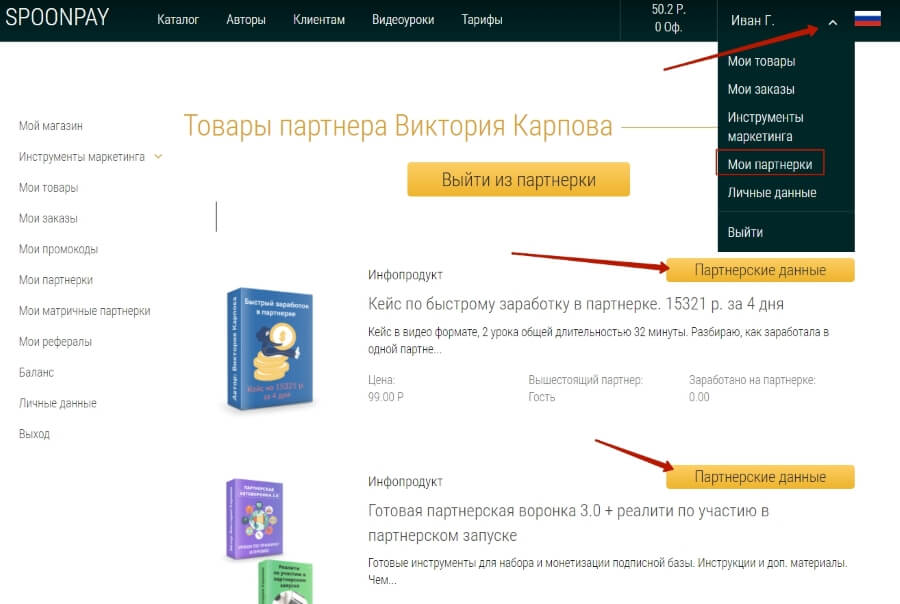
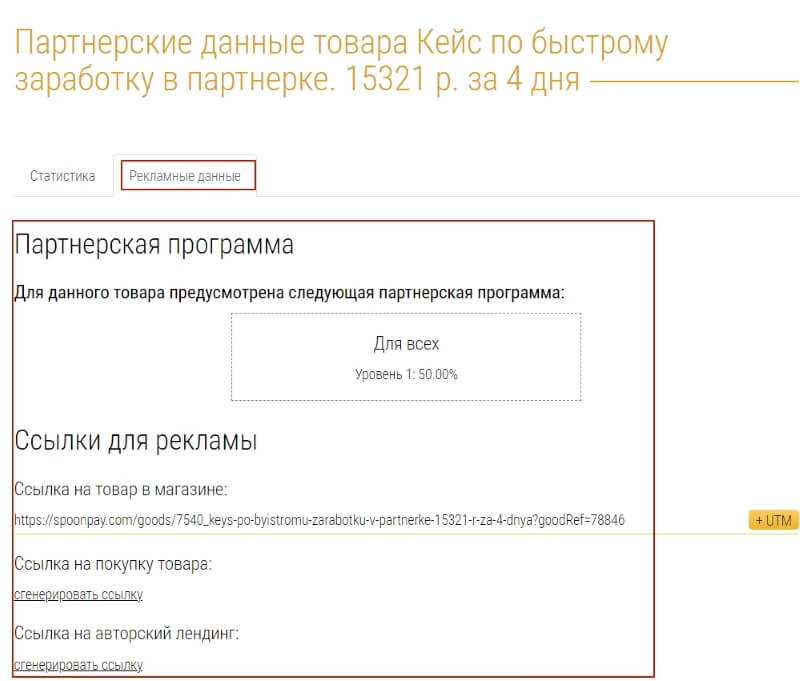
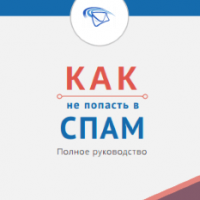



Виктория, приветствую! Да, может идея то и неплохая с матричной партнеркой. Надо пробовать, как это всё себя покажет. У меня то пока все продукты бесплатные, но в начале следующего года буду делать платные товары (вот и попробую). Идея вроде интересная, но до конца я ещё не разобрался. А вы, за классическую линейную партнерку, да?
Приветствую, Сергей! Да, мне линейная ближе и понятнее)
Виктория, а есть ли у вас статья (курс) на тему: как сделать платный инфопродукт? Хочу быть во всеоружии (узнать нюансы и фишки), перед тем как начать делать свой продукт. Спасибо!
Есть небольшое реалити из 2 частей: https://o-zarabotkeonline.ru/mini-realiti-po-upakovke-i-prodazhe-svoego-infoprodukta-v-internete-chast-1/
Благодарю! Отлично — «то что доктор прописал». Я рад что познакомился с Вами и с вашим полезным блогом!